Můžete vytvořit animaci s kamerou tak, že vytvoříte cvičnou součást, která bude sloužit jako nosič kamery, a pak připevnit kameru k entitě skici na nosiči kamery.
Máte následující možnosti:
-
Pohybovat kameru okolo modelů nebo skrz modely.
-
Zobrazit sbalenou nebo rozbalenou sestavu.
-
Navigovat virtuální budovou.
-
Skrýt cvičnou součást, aby se během animace zobrazil pouze pohled kamery.
Návod na vytvoření nosiče kamery pomocí cvičné součásti:
- Vytvořte nosič kamery.
- Přidejte kameru, připevněte ji k nosiči kamery a umístěte nosič.
- Klepněte pravým tlačítkem na Orientace a pohledy kamery
 (ve stromu MotionManager) a přepněte Zakázat vytváření klíčového snímku pohledu, aby se ikona změnila na
(ve stromu MotionManager) a přepněte Zakázat vytváření klíčového snímku pohledu, aby se ikona změnila na  .
.
- Na panelu nástrojů Pohled klepněte na příslušný nástroj a zobrazte nosič kamery na levé straně a součást sestavy na pravé.
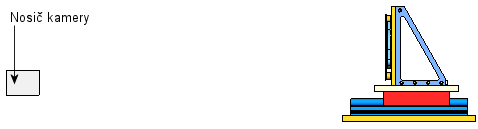
- Provedením těchto kroků pro každý časový bod v animaci nastavíte sekvenci animace:
-
Na časové ose přetáhněte časový pruh.
-
V grafické ploše přetáhněte nosič kamery do nové pozice.
- Opakujte kroky 4 až 6, dokud nedokončíte trasu nosiče kamery.
Nosič kamery můžete umístit podél kterékoliv osy, nebo použijte osový kříž. Některé změny polohy nosiče kamery však mohou způsobit, že se model vytratí ze zorného pole.
- Ve stromu FeatureManager klepněte pravým tlačítkem na nosič kamery a vyberte Skrýt.
- Klepněte pravým tlačítkem na časovou osu v prvním klíčovém bodě Orientace a pohledy kamery
 (čas 00:00:00).
(čas 00:00:00).
- Zvolte Orientaci pohledu a kameru.
- Klepněte na Hrát od začátku
 (panel nástrojů MotionManager).
(panel nástrojů MotionManager).Video: Vytváření animace s nosičem kamery